苹果如何修复“连接到AppleID服务器时出错”
卡在iPhone上的“连接到AppleID服务器时出错”警报?好吧,当您尝试从AppStore下载新应用程序或登录您的iCloud或iTunes帐户时,此“验证失败”弹出窗口可能会打扰您。

想知道如何摆脱这个烦人的弹出消息?我们已经为您服务了。在这篇文章中,我们列出了可用于解决此问题的各种解决方案。
让我们开始吧。
修复连接到 Apple ID 服务器时出错的方法
解决方案 1:退出并重新登录
是的,这听起来像是最古老的技巧之一,但这肯定有助于解决这个错误。这是您需要做的:
在您的 iPhone 上启动设置应用程序,然后点击您的个人资料图标。
向下滚动,然后点击“退出”按钮。
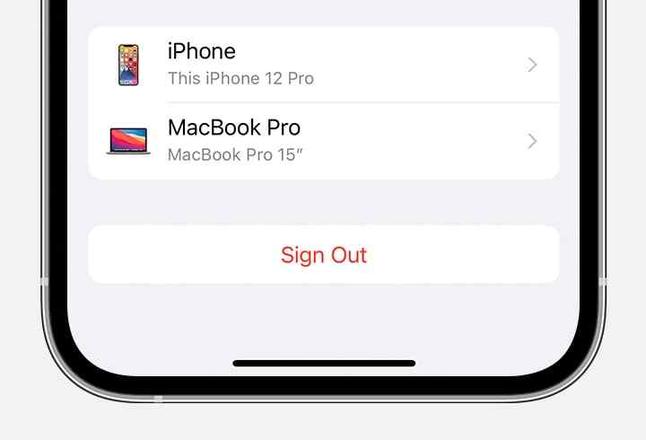
输入您的 Apple ID 密码进行身份验证,然后选择“关闭”。
重新登录您的Apple 帐户,希望您不会再发现错误。
解决方案 2:检查 Apple 系统状态页面
每当您在下载新应用程序或访问您的 iCloud 或 iTunes 帐户时遇到任何问题时,您应该做的第一件事就是检查 Apple 系统状态页面。Apple 系统状态页面会在任何 Apple 服务器出现故障或出现服务问题时通知您。
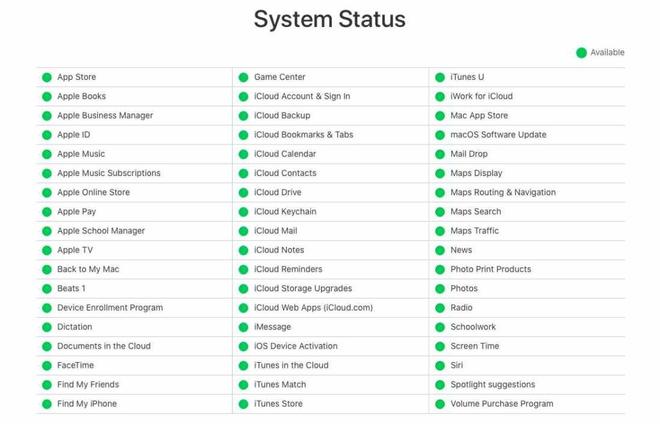
访问Apple 系统状态页面 并检查 Apple 的任何服务是否暂时关闭或正在维护中。
解决方案 3:检查日期和时间设置
错误配置的 iPhone 日期和时间设置也可能导致“连接到 Apple ID 服务器时出错”警报。因此,一旦您验证了设备的日期和时间设置,您就可以快速克服此错误。这是你需要做的。
在你的 iPhone 上启动设置应用程序,然后前往常规 > 日期和时间。
启用“自动设置”开关。关闭“设置”应用并检查问题是否已解决。
解决方案 4:更改您的 Apple ID 密码
这是克服此警报的另一种解决方法。更改您的 Apple ID 密码可以帮助您快速解决此问题。请按照以下快速步骤更改 iPhone 上的 Apple ID 密码:
在您的 iPhone 上启动设置应用程序,然后点击您的个人资料图标。
点击“密码和安全”,然后选择“更改密码”。
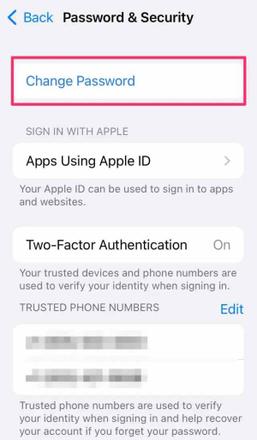
输入新密码,然后点击“更改”。
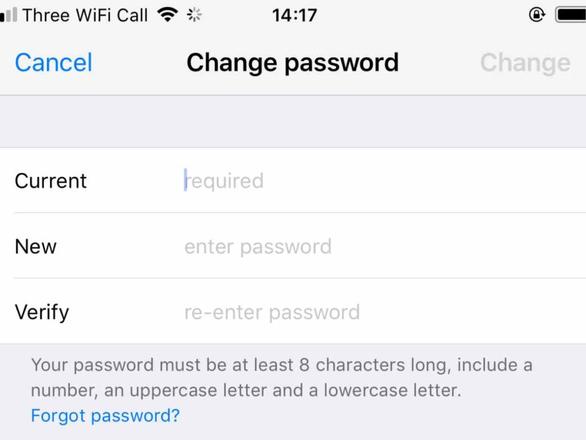
重新启动您的 iPhone 并检查您是否仍然遇到“连接到 Apple ID 服务器时出错”。
解决方案5:获取验证码
是的,如果您在 iPhone 上访问 App Store、iCloud 或 iTunes 应用程序时遇到问题,您也可以生成验证码来登录。请按照以下快速步骤操作:
在您的 iPhone 上启动设置应用程序,然后点击您的个人资料图标。
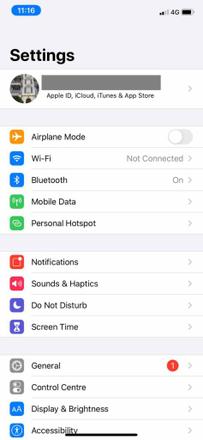
选择“密码和安全”,然后点击“获取验证码”选项。
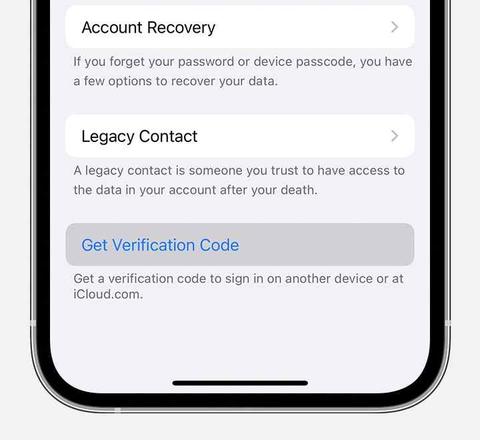
因此,您现在可以使用此验证码登录您的 Apple 帐户。
解决方案 6:重置网络设置
启动“设置”应用程序并前往“通用”>“传输或重置 iPhone”。
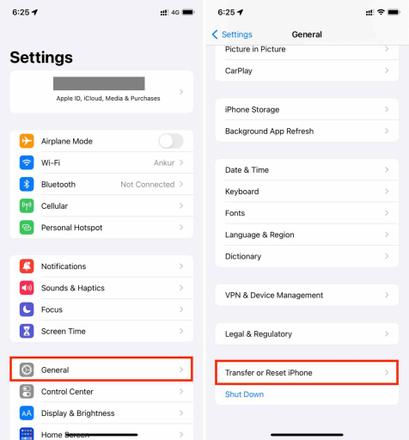
点击“重置”。选择“重置网络设置”。
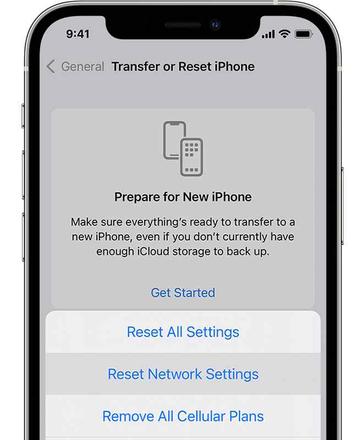
重新启动您的设备并检查问题是否仍然存在。
解决方案 7:断开 V
您在 iPhone 上使用 V 应用程序吗?如果是,我们建议暂时断开 V 服务或卸载应用程序。在 iPhone 上使用 V 应用程序可能会导致连接问题,因此您可能会遇到多个错误。因此,启动设置应用程序并关闭 V 开关。
解决方案 8:使用 WiFi 网络
从蜂窝数据切换到 WiFi 网络可以立即解决问题。所以,是的,去试试你的运气吧!将您的 iPhone 连接到稳定的 WiFi 网络,然后检查您是否仍然卡在弹出窗口中。
解决方案 9:更新 iOS
使用过时版本的 iOS 也会触发“连接 Apple ID 服务器时出错”错误。因此,更新 iOS 将帮助您永久解决问题!
启动“设置”应用并选择“常规”>“软件更新”。
iOS 现在将自动检查可用更新。如果您的 iPhone 有任何可用更新,请立即升级 iOS!
最后的想法
这里有一些简单的解决方案来解决“连接到 Apple ID 服务器时出错”错误。您可以使用这些方法中的任何一种来克服这个烦人的警报。解决此错误后,您可以轻松地从 App Store 下载应用程序并在 iPhone 上访问您的 iCloud 帐户,而不会遇到任何麻烦。
以上是 苹果如何修复“连接到AppleID服务器时出错” 的全部内容, 来源链接: utcz.com/dzbk/921469.html




